So installieren Sie Wein in Debian 10 Buster in Debian 10
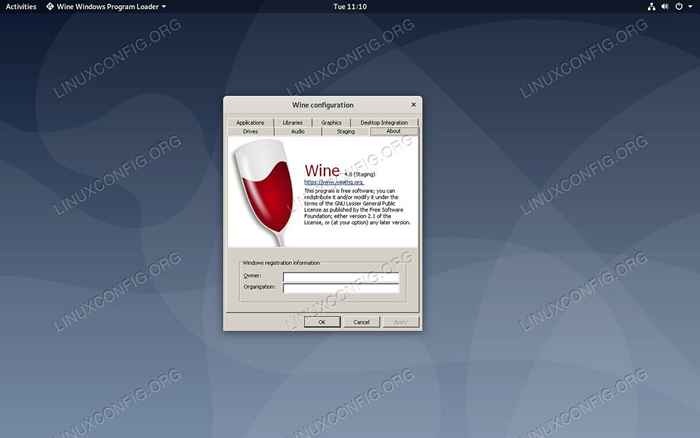
- 3037
- 774
- Levke Harnapp
Die Staging -Niederlassung von Wine ist meilenweit vor dem Standardwein sowohl in Bezug auf die Leistung als auch die Funktionen meilenweit voraus. Sie können die neuesten Staging -Veröffentlichungen auf Debian genauso einfach installieren wie die Standardversion und erhalten die neuesten Updates, sobald sie veröffentlicht werden, sobald sie veröffentlicht werden.
In diesem Tutorial lernen Sie:
- So aktivieren Sie 32 -Bit -Unterstützung
- So importieren Sie den Wein -GPG -Schlüssel
- So fügen Sie das Weinrepository hinzu
- So installieren Sie Weinstaging
- So öffnen Sie die Konfiguration und den Test
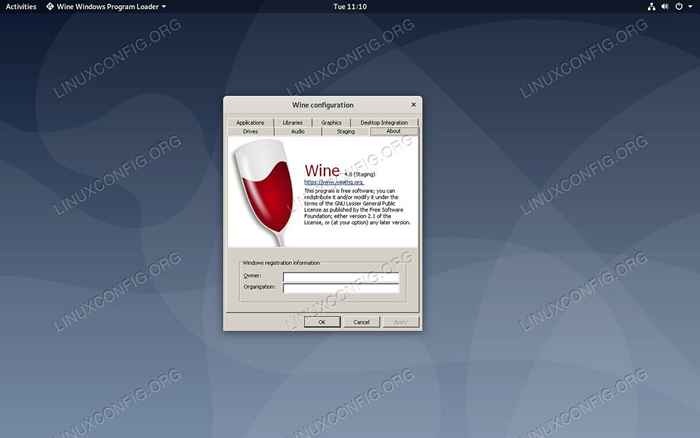 Weinstagung auf Debian 10.
Weinstagung auf Debian 10. Softwareanforderungen und Konventionen verwendet
| Kategorie | Anforderungen, Konventionen oder Softwareversion verwendet |
|---|---|
| System | Debian 10 Buster |
| Software | Weinstaging |
| Andere | Privilegierter Zugriff auf Ihr Linux -System als Root oder über die sudo Befehl. |
| Konventionen | # - erfordert, dass gegebene Linux -Befehle mit Root -Berechtigungen entweder direkt als Stammbenutzer oder mit Verwendung von ausgeführt werden können sudo Befehl$ - Erfordert, dass die angegebenen Linux-Befehle als regelmäßiger nicht privilegierter Benutzer ausgeführt werden können |
So aktivieren Sie 32 -Bit -Unterstützung
Bevor Sie Wein installieren können, aktivieren Sie 32 -Bit -Support für Ihr System. Wein ist in der Lage, nur mit 64 -Bit -Systemen auszuführen. Dadurch können Sie jedoch die Windows -Anwendungen einschränken. Leider ist ein großer Teil der Windows -Anwendungen noch 32bit, sodass dies ziemlich einschränkend wäre.
Es ist wirklich einfach, 32 -Bit -Unterstützung bei Debian zu aktivieren. Sag einfach dpkg die Architektur hinzufügen.
$ sudo dpkg-Architektur i386
Aktualisieren Sie nun nützlich, um die Änderung anzuwenden.
$ sudo APT Update
So importieren Sie den Wein -GPG -Schlüssel
Wie bei allen Debian -Repositorys benötigt das offizielle Weinrepo einen GPG -Schlüssel, um Ihre Downloads zu sichern und diese zu überprüfen. Beginnen Sie mit dem Herunterladen des Schlüssels mit wget.
$ wget -nc https: // dl.Winehq.org/wine-builds/wonehq.Taste
Importieren Sie den Schlüssel mit APT.
$ sudo apt-key add WinEHQ.Taste
So fügen Sie das Weinrepository hinzu
Sie können das Repository jetzt zu Ihrem System hinzufügen. Dies ist ein offizielles Repository direkt von den Weinentwicklern.
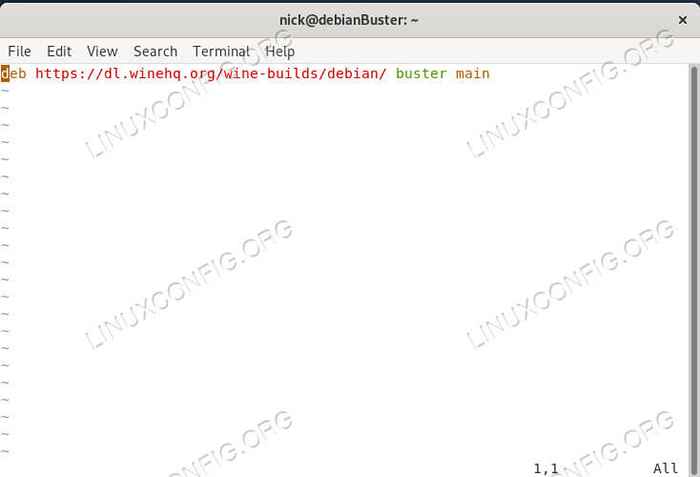 Fügen Sie das Weinrepository auf Debian 10 hinzu.
Fügen Sie das Weinrepository auf Debian 10 hinzu. Verwenden Sie Ihren Texteditor, um eine Datei bei zu erstellen /etc/Apt/Quellen.Liste.D/Wein.Liste. Platzieren Sie die folgende Zeile in dieser Datei.
Deb https: // dl.Winehq.org/Weingebau/Debian/Buster Main
Speichern Sie die Datei und beenden Sie. Aktualisieren Sie dann die APT erneut, um das Repository hinzuzufügen.
$ sudo APT Update
So installieren Sie Weinstaging
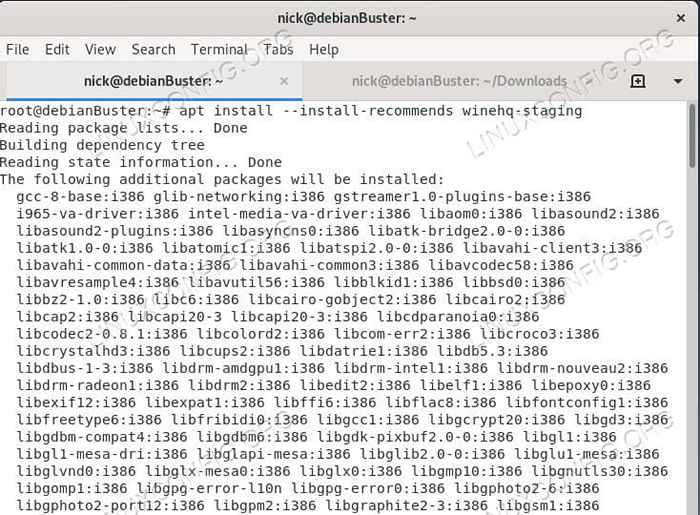 Installieren Sie Weinstags auf Debian 10.
Installieren Sie Weinstags auf Debian 10. Sie sind endlich bereit, Wein zu installieren. Es ist besser, es zusammen mit den empfohlenen Paketen zu installieren, um eine umfassendere Unterstützung für die von Ihnen ausgeführte Software zu gewährleisten.
$ sudo APT Install
Es wird ein ziemlich großer Download sein, also lehnen Sie sich zurück und entspannen Sie sich ein bisschen.
So öffnen Sie die Konfiguration und den Test
Sie können sicherstellen, dass der Wein durch Ausführen auf Ihrem System installiert ist Winecfg. Öffnen Sie ein Terminalfenster und führen Sie den Befehl als regulärer Benutzer aus. Wein wird ein paar Sekunden dauern, um sich zum ersten Mal einzurichten. Dann sehen Sie die Einstellungen für die Weinkonfiguration. Klicken Sie auf die Registerkarte "About". Sie sollten die Version des Weins sehen, die Sie daneben mit „Inszenierung“ installiert haben.
Abschluss
Weinstaging ist installiert und verwendet zu verwenden. Erwarten Sie häufige Updates für die neuesten Versionen, wenn Sie aus dem offiziellen Repository aus dem offiziellen Repository installiert sind, wenn sie ankommen. Sie werden auch nie mit dem stabilen Zweig von Debian eingeschränkt sein, da das Repository sowohl kompatibel als auch aktuell bleibt.
Verwandte Linux -Tutorials:
- Dinge zu installieren auf Ubuntu 20.04
- Eine Einführung in Linux -Automatisierung, Tools und Techniken
- Dinge zu tun nach der Installation Ubuntu 20.04 fokale Fossa Linux
- Dinge zu installieren auf Ubuntu 22.04
- So führen Sie das Raspberry Pi OS in einer virtuellen Maschine mit…
- Installieren Sie Wein auf Manjaro
- Mastering -Bash -Skriptschleifen beherrschen
- Git -Verzweigungs -Tutorial für Anfänger
- Wie oft müssen Sie Ihren Linux -Server neu starten??
- Mint 20: Besser als Ubuntu und Microsoft Windows?
- « Erstellen eines Himbeer -Pi -Cluster - Teil IV -Überwachung
- So installieren Sie Lutris auf Debian 10 Buster »

